طريقة ضبط اعدادات الراوتر tp-link

طريقة ضبط اعدادات الراوتر tp-link
عند شراء جهاز راوتر TP-Link لاول مرة يصعب ضبط الاعدادات الخاصة به، لهذا تجد معظم الأشخاص يبحثون في الأنترنت عن طريق لضبط الإعدادات الخاصة به من الهاتف.
إذا كنت كذلك فيمكنك من خلال هذه المقال، تعرف على جميع الخطوات التي من خلالها يمكنكم، ضبط جميع إعدادات جهات الراوتر TP-Link من الهاتف بكل سهولة.
إقرأ أيضاً: طريقة ضبط اعدادات الراوتر اورنج
إقرأ أيضاً: كيفية حماية الراوتر we من الاختراق
تنبيه ⚠️: هناك العديد من اصدارات جهات راوتر TP-Link سنقوم في هذه المقال بشرح ضبط اعدادات اصدارين من جهاز راوتر TP-Link يمكنكم الاعتماد على هذا الشرح حتى وإن كان لديكم اصدار مختلف.
كيفية برمجة راوتر TP-Link اصدار WR840N عن طريق الجوال
في هذه الفقرة سنتعرف على شرح شامل لجميع الخطوات، التي يمكنكم من خلالها ضبط اعدادات جهاز الراوتر الخاص بكم، من نوع TP-Link اصدار WR840N، تابعوا معنا الشرح للتعرف على كل ذلك:
الخطوة رقم 1:
يجب عليك في الخطوة الأولى الدخول إلى الواي فاي من الهاتف والاتصال بشبكة واي فاي TP-Link الخاصة بك.
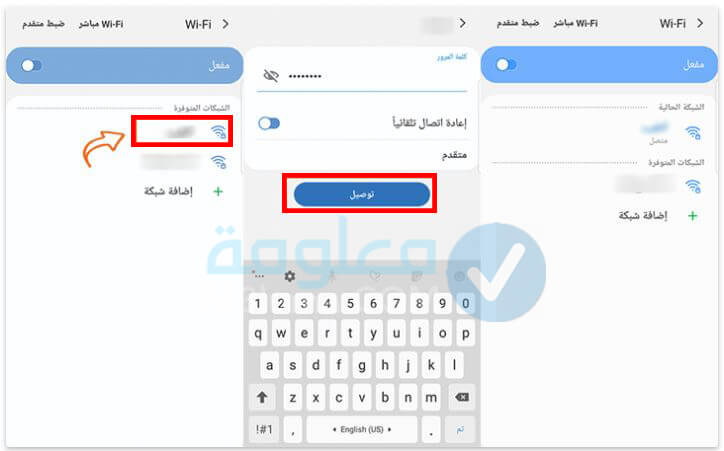
الخطوة رقم 2:
بعدها يجب عليك الدخول إلى متصفح جوجل كروم Google Chrome او أي متصفح آخر وكتابة IP في خانة البحث في الأعلى على شكل التالي:
- IP الخاص براوتر TP-Link هو : 192.168.0.1
- الآي بي الخاص ببعض أجهزة الراوتر الأخرى: 192.168.1.1

الخطوة رقم 3:
بعد الدخول إلى IP الخاص بجهاز الراوتر TP-Link ستظهر لك صفحة تسجيل الدخول إلى إعدادات الراوتر التي تطلب منك كتابة كلمة المرور واسم المستخدم والتي في غالب تكون admin في كلتا الخانتين بأحرف صغيرة.
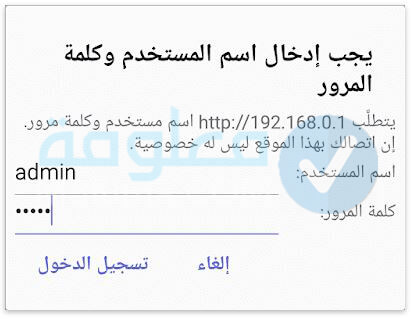
تنبيه: خلف جهاز الراوتر يمكنكم العثور على كلمة المرور واسم المستخدم كما هو موضح في الصورة بالأسفل.

الخطوة رقم 4:
بعدها ستظهر لك صفحة اعدادات جهاز الراوتر على هذا الشكل كما في الصورة.

الخطوة رقم 5:
اما الآن يجب عليك ضبط جهاز الراوتر حتى يعمل مع PPPoE وذلك من خلال كتابة المعلومات التي توجد في عقد الاشتراك الذي حصلت عليه من شركة الاتصال.
يمكنكم اختيار نوع الاتصال PPPoE في الخانة الأولى ثم الضغط على خيار Connect حتى تتمكن من الاتصال بالنت عن طريق الهاتف الخاص بك.
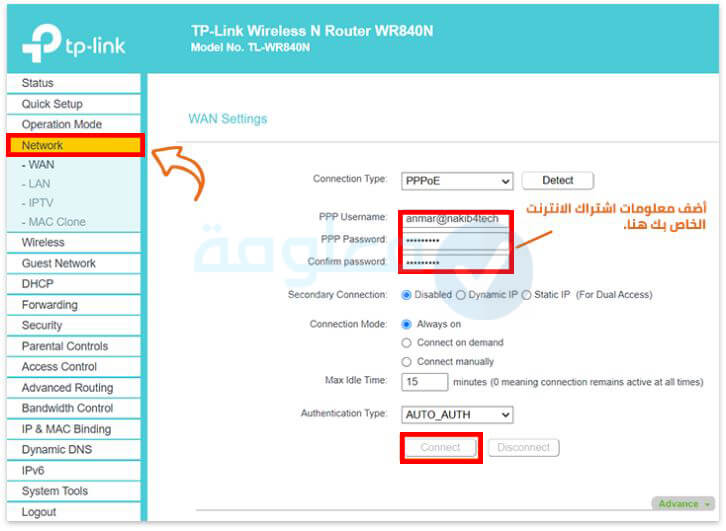
الخطوة رقم 6:
يمكنكم ايضا تغيير اسم شبكة الواي فاي الخاص بك ةاخفائها من قائمة البحث حتى لا تظهر لأي شخص عند البحث عن شبكة واي فاي قريبة منه كما هو موضح في الصورة بالأسفل.
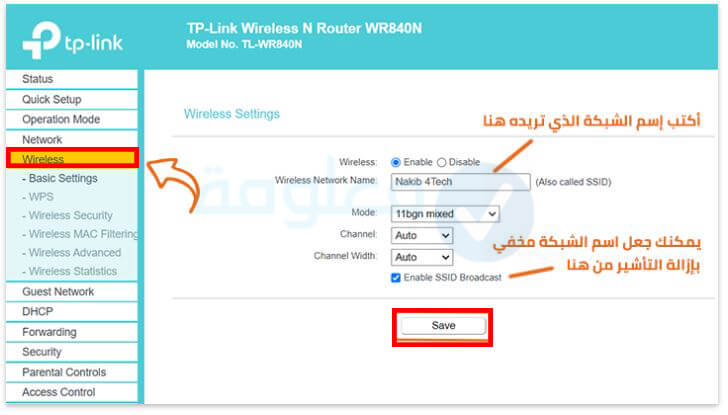
الخطوة رقم 7:
يمكن تغيير كلمة المرور الإفتراضية ووضع كلمة سر جديدة من خانة Wireless Password كما هو موضح في الصورة بالأسفل. ثم اضغط على زر الحفظ Save لحفظ التغييرات.
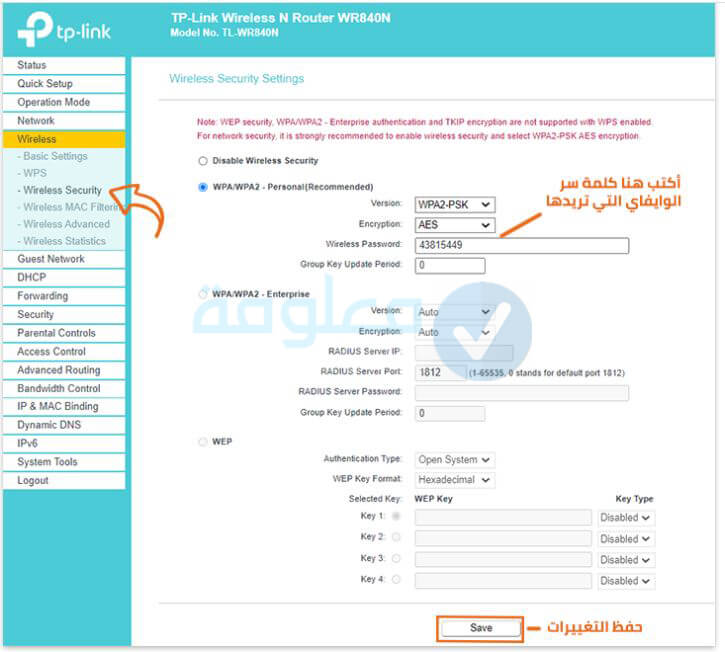
تنبيه: يمكنكم حماية جهاز الراوتر الخاص بكم TP-Link من أي عملية اختراق وذلك من خلال إخفاء شبكة من قاىمة شبكات الواي فاي حتى لا تظهر لجميع الناس ويمكنكم أيضا اختيار كلمة سر قوية تتوفر على الكثير من الحروف والأرقام وحتى الرموز ( @$& ) كما يجب عليك تعطيل خاصية WPS حتى لا تسمح باختراق شبكة الواي فاي الخاصة بك من خلال برامج الاختراق كما هو موضع في الصورة بالأسفل.

فيديو لشرح طريقة ضبط اعدادات جهاز الراوتر TP-Link بكل سهولة 👇👇👇👇
إقرأ أيضاً: أفضل أنواع الراوتر المنزلي ومميزاتها وأسعارها
إقرأ أيضاً: معرفة باسورد الواي فاي المتصل به من الموبايل بدون روت
كيفية برمجة راوتر TP-Link اصدار TD8816 عن طريق الجوال
بعد الدخول إلى صفحة إعدادات جهاز الراوتر عن طريق اتصال بنفس شبكة الواي فاي والدخول إلى IP الخاص بالراوتر تبلينك 192.168.1.1 وكتابة كلمة المرور التي توجد في ملصق خلف جهاز الراوتر يمكنك اتباع باقي الخطوات التالية، لضبط اعدادات جهاز راوتر TP-Link بكل سهولة:
الخطوة رقم 1:
يجب عليك أولا الضغط على خيار Quick Start ثم اضغط على خيار RUN WIZARD وبعدها اضغط على خيار NEXT 👇👇👇.
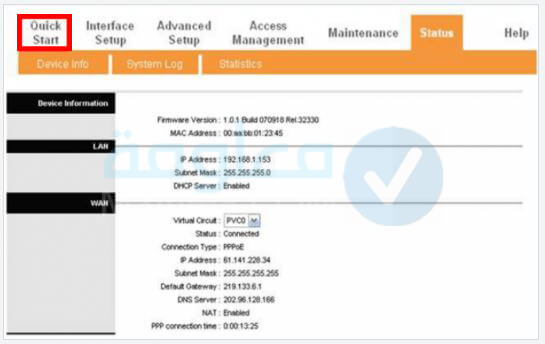

الخطوة رقم 2:
بعد ذلك يجب عليك اختيار نوع الاتصال PPPoA/PPPoE ثم اضغط على خيار Next.

الخطوة رقم 3:
بعدها يجب عليك كتابة كلمة بالمرور واسم المستخدم التي توجد في العقد الذي تم الحصول عليه عند الاشتراك في خدمة الانترنت ثم اضغط على خيار “Next”.

الخطوة رقم 4:
بعدها يجب عليك كتابة 0 في قيمة VPI وكتابة 35 في VCI. وقم باختيار نوع الاتصال PPPoE LLC، ثم أضف على خيار Next وقم مجددا بالضغط على خيار Next.
بعدها اضغط على خيار Close لانهاء جميع الإعدادات السابقة التي قمت بها.

تنبيه ⚠️: يمكنكم ضبط جميع الاعدادات السابقة بشكل يديو عن طريق اتباع الخطوات التالية:
1- بعد الدخول صفحة اعدادات جهاز الرواتر يمكنك الضغط على خيار interface setup.
2- بعدها اضغط على خيار internet.
3- بعدها ستظهر لنا صفحة تتوفر على مجموعة من الإعدادات كما هو موضح في الصورة بالأسفل والتي يمكنكم ضبط الاعدادات الخاص بها على على هذا الشكل:
- الخيار الأول Virtual Circuit يجب عليك تركه PVC0.
- الخيار الثاني Status نجعلها Deactivated بعدها نقوم بالضغط على خيار Save الذي يوجد في الاسفل.
- عندها يتم تحميل الصفحة كدا وقم بتحويل مرة أخرى خيار PVC0 إلى PVC1.
- وبعدها من نجعل خيار Status نجعلها Deactivated ثم قم بالضغط على خيار الحفظ في الاسفل Save.
- يتم تحميل صفحة الإعدادات مرة أخرى قم بتحويل PVC1 إلى PVC2.
نقوم بهذه الخطوات ونكررها لسحب IP بشكل مباشر حتى يعمل نظام VPI و VCI النائب مع شركة الاتصال والذي يكون بقيمة 0 : VPI و 35 : VCI حتى نتجنب ان بقوم جهاز الراوتر بالاتصال ب PVC0 وعدم عمله ( انظر الصور للتوضيح أكثر.
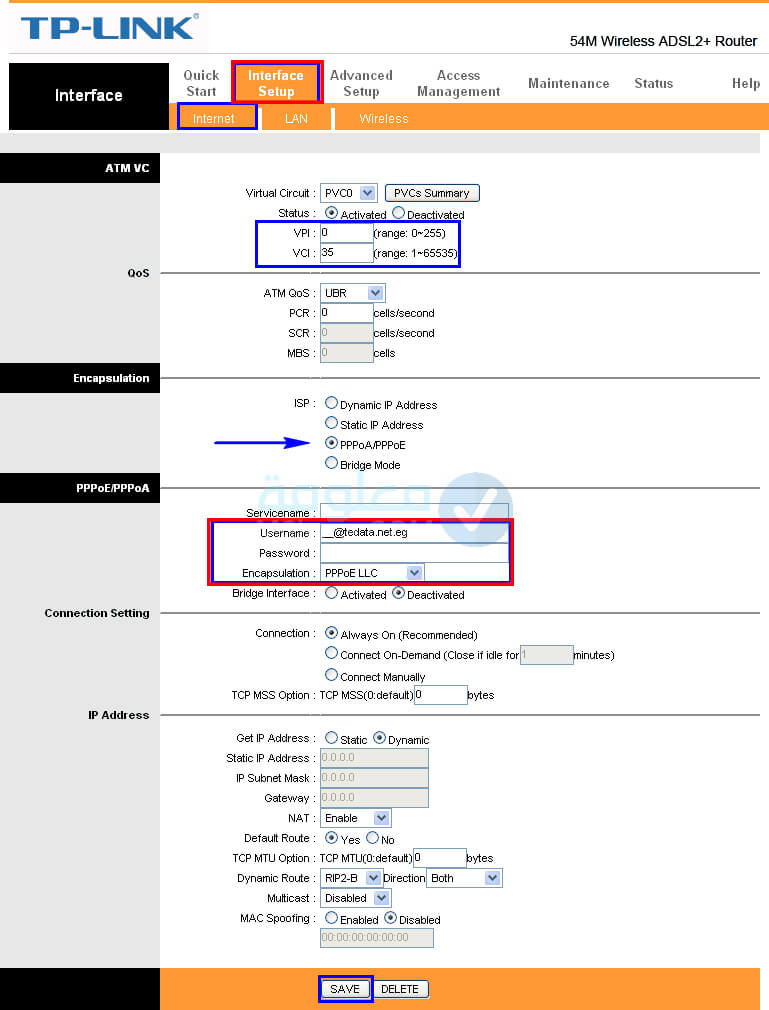
- بعدها نقوم بعمل PVC2 ونحول خيار Status إلى Activated.
- ونجعل قيمة VPI: 0 و VCI: 35.
- ونجعل ATM QoS: UBR و PCR:0
- ومن خلال اعداد ISP نقوم بتحديد PPPoA/PPPoE.
- وبعد ظهور Usename و Password يمكنك كتابة اسم المستخدم وكلمة المرور الخاصة بمزود الخدمة.
- ثم يمكنك تحديد خيار Encapsulation وتعديله على PPPOE LLC
- وقم بتحويل Bridge Interface إلى Deactivated.
- وبعدها يجب عليك وضع اعداد Connection إلى Always On ( Recommended ).
بعدها يمكنكم ترك باقي الإعدادات كما هي ثم اضغط على خيار حفظ Save لحفظ جميع التغييرات التي قمت بها انظر الصورة بالأعلى للتوضيح أكثر.
إقرأ أيضاً: معرفة باسورد الواي فاي من الكمبيوتر في ثواني
إقرأ أيضاً: طريقة تشغيل الواي فاي على الكمبيوتر المكتبي
إعدادات شبكة واي فاي Wi Fi راوتر TP-Link
من خلال الدخول إلى اعدادات جهاز الراوتر يمكنكم تغيير اسم الشبكة وتغيير التشفير وتحديد كلمة مرور جديدة لشبكة واي فاي، وللقيام بذلك يمكنكم اتباع الخطوات التالية:
1- يجب عليك أولا الضغط على خيار interface.
2- بعدها يمكنكم اضغط على خيار Wireless.
3- بعدها access point: activated.
- لو قمنا بالضغط على خيار Deactivated سيتم تعطيل شبكة الواي فاي.
- يمكنكم ترك باقي الإعدادات كما هي وذلك كما في الصورة بالأسفل.
4- من خلال خيار SSID يمكنكم تغيير اسم شبكة الواي فاي الخاصة بكم.
5- ومن خلال خيار Broadcast SSID يمكنكم إخفاء شبكة الواي فاي الخاص بكم وذلك من خلال الضغط على خيار YES لتفعيل.
6- ومن خلال خيار authentication type: يمكنكم اختيار WP2-PSK.
7- اما خيار encryption يمكنكم جعله TKIP.
8- من خلال خيار pre-shared key يمكنكم كتابة كلمة المرور الخاصة بشركة الواي فاي ( يجب عليكم كتابة كلمة المرور لا تقل عن 8 احرف سوار بالارقام او الاحرف او رموز بالانجليزي )
9- بعدها يجب عليكم ترك باقي الإعدادات كما هي ثم يجي الضغط على خيار الحفظ Save.
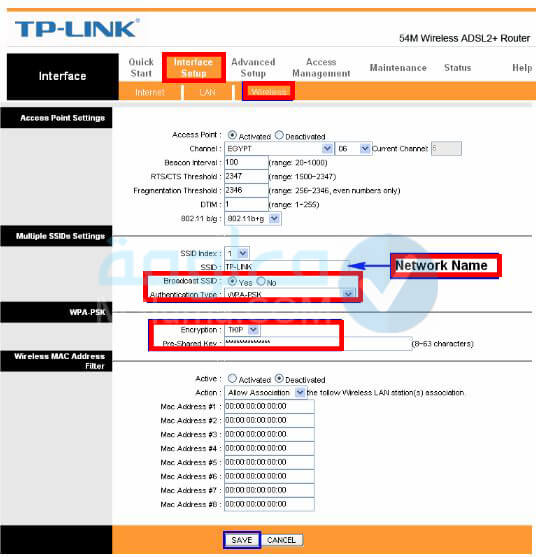
إقرأ أيضاً: كيفية توصيل الحاسوب بالواي فاي عبر الهاتف
إقرأ أيضاً: برنامج إظهار شبكات الواي فاي المخفية مجاني
طريقة عمل اعادة ضبط المصنع براوتر TP-Link
يمكنكم إعادة ضبط المصنع لجهاز الراوتر حتى يعود كما كان لاول مرة في الحالة نسيان كلمة السر او عند حدوث مشكلة وذلك من خلال الضغط على زر Reset الذي يوجد على جهاز الراوتر او يمكنكم من خلال صفحة الإعدادات عمل ذلك كما هو موضح في الصورة بالأسفل.
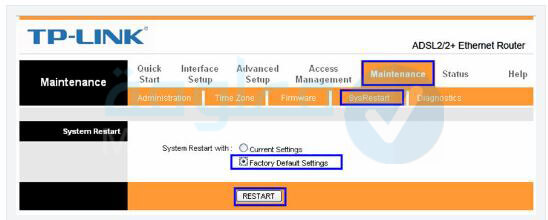
طريقة تعديل اعداد ال MTU
بالنسبة لاعداد TCP MSS Option : TCP MSS ( 0means use default ) فهو اعداد مساعدة الاعداد التالي TCP MSS Option : TCP MTU ( 0meansuse default ).
ننصحكم بجعل الخيار الأول 1380 والخيار الثاني 1420 ثم اضغط على خيار حفظ Save كما هو موضح في الصورة بالأسفل.
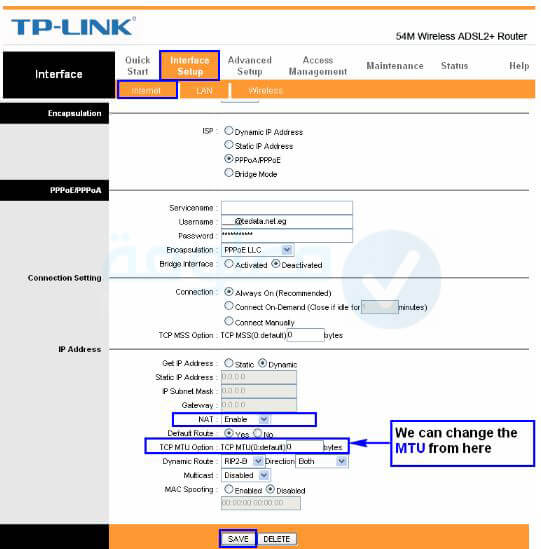
طريقة اضافة static IP لراوتر TP-Link
من خلال الصور التي توجد في الاسفل يمكنكم القيام بذلك 👇👇👇

عنوان ال IP الخاص بك الاى بى العالمى التى قد قمت بالحصول عليه من مزود الخدمة

السرعة الواصلة للراوتر من مزود الخدمة سرعة التحميل / وسرعة رفع الملفات
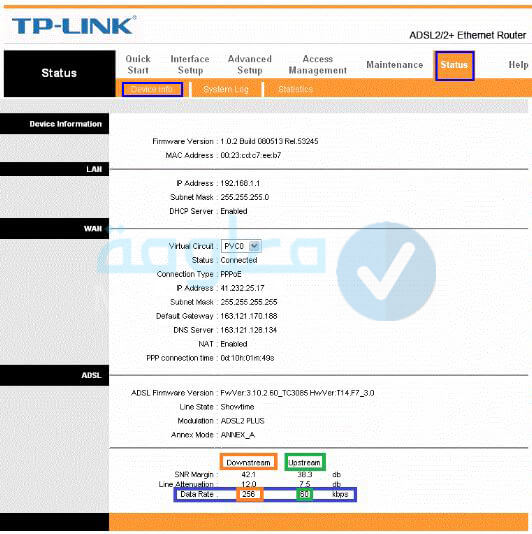
طريقة ضبط خاصية الرقابة الأبوية على أجهزة TP-Link
من بين أكثر الاشياء المميزة في جهاز الراوتر TP-Link، وهو خيار الرقابة الأبوية، الذي من خلال يمكن لجميع الآباء حماية أطفالهم، من خلال متابعة جميع الانشطة التي يقومون بها على الانترنت، ولتفعيل هذه الخاصية يمكنكم اتباع الخطوات التالية:
1- يجب عليكم الدخول إلى صفحة إعدادات جهاز الراوتر TP-Link كما تعرفنا في الفقرات السابقة.
2- من خلال صفحة الرئيسية يمكنكم الضغط على خيار Parental controls من القائمة التي توجد في الجانب.
3- بعدها يمكنكم اضغط على خيار Advanced ( هذا الخيار يمكنكم من خلال التحكم في اوقات اشتغال جهاز الراوتر.
4- ستظهر لك جميع الاجهزة المتصلة مع جهاز الراوتر.
يمكنك من خلال هذا الخيار تحديد الجهاز الذي ترغب بالتحكم فيه واضافته الى قاىمة الرقابة الأبوية.
يمكنكم حقا الإستفادة من هذه الخاصية في حماية اطفالكم، والإطلاع على جميع الانشطة التي يقومون بها على الانترنت، وذلك من خلال استخدام جهاز راوتر TP-Link.
إقرأ أيضاً: كيفية إضافة شبكة واي فاي مخفية للكمبيوتر
إقرأ أيضاً: معرفة باسورد الواي فاي من الكمبيوتر ويندوز XP و 7 و 10 Windows
خلاصة
في النهاية كانت هذه جميع المعلومات المتعلقة بموضوع، طريقة ضبط اعدادات الراوتر tp-link شاركونا بتعليقاتكم أسفل المقال حول هذا الموضوع شكرا لكم على القراءة.











